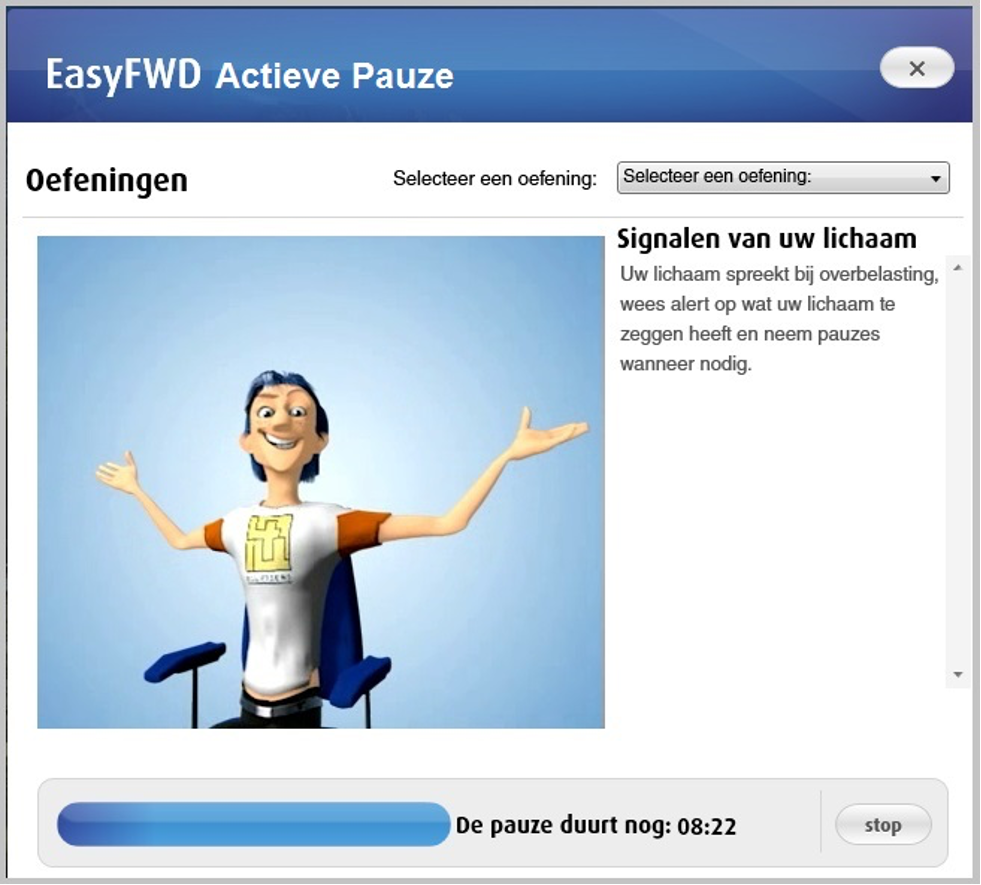Hur man använder EasyFWD vitalitetsprogramvaran.
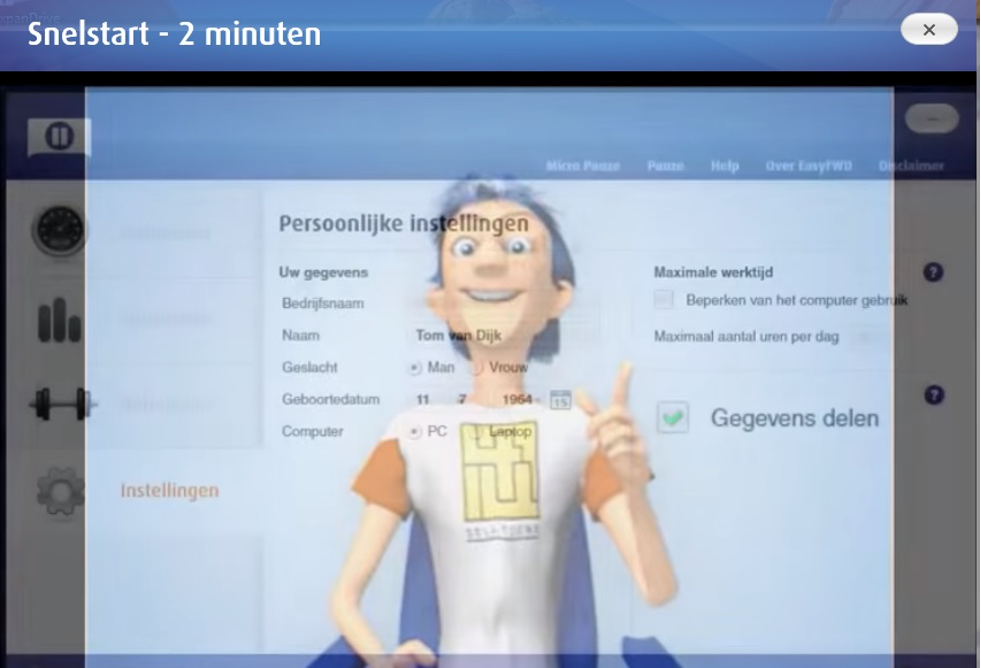
Snabb start är en kort introduktionsfilm på 2 minuter om EasyFWD. Den visar dig hur och varför du bör använda EasyFWD. I Snabb start presenteras bara de viktigaste ämnena så att du snabbt kan komma igång.
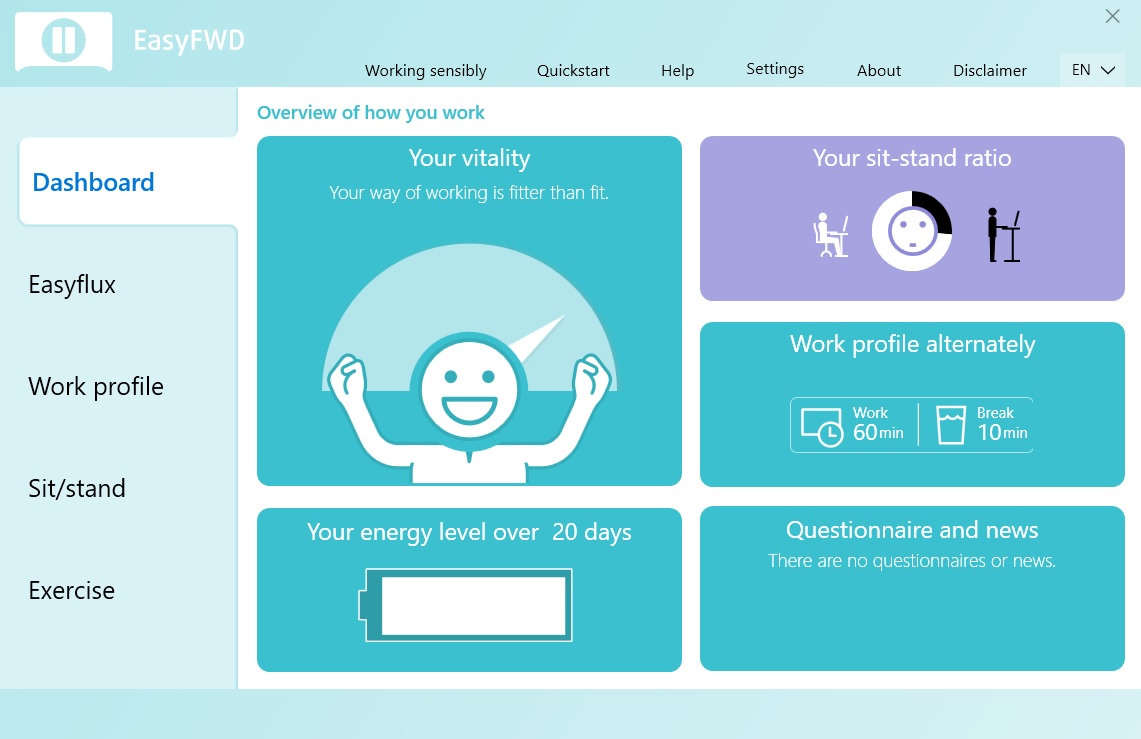
När du öppnar EasyFWD, är det första du ser instrumentbrädan, och du märker omedelbart ”Din vitalitet”. Om du inte arbetar konstant framför datorn kommer din vitalitet att vara bra. Å andra sidan, om du ofta arbetar vid datorn under långa perioder, kommer din vitalitet att vara försvagad.
Förklaring ”Din vitalitet”:
Din vitalitet beror på hur du tar pauser under dagen. Det handlar om 3 punkter:
- Balansen mellan arbets- och paustid.
- Fördelningen av pauser du har tagit under arbetsdagen, oavsett om de erbjuds av EasyFWD.
- Hur ofta du har arbetat för länge i följd (jobbat framför datorn).
Om du tar tillräckligt med pauser borta från datorn på egen hand, så mår du bra och kommer sällan att se EasyFWD.
Om du gör det mindre på grund av att du är upptagen kommer din vitalitet att minska, och mätaren kommer att röra sig åt vänster.
Om du har lite eller ingen tid för en kort promenad eller paus kommer du att underminera din vitalitet, din energi kommer att minska, och du kommer att bli mer och mer trött, mindre kreativ och produktiv.
Observera att din visade vitalitet på instrumentbrädan är ett genomsnitt, beräknat över 20 arbetsdagar.
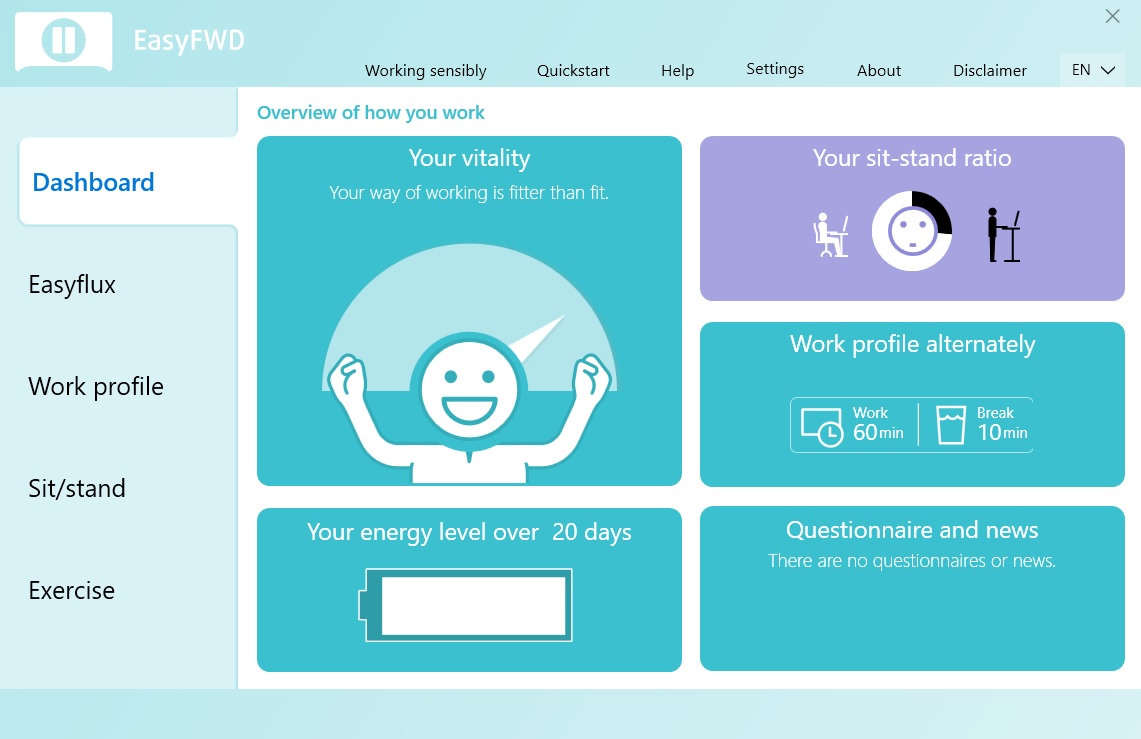
För att flytta muspekaren till ”Din energinivå under 20 arbetsdagar”, sedan kommer området med batteriet att lysa blått. Klicka på det, och du kommer att se dina energinivåer / batterier för de senaste 20 arbetsdagarna.
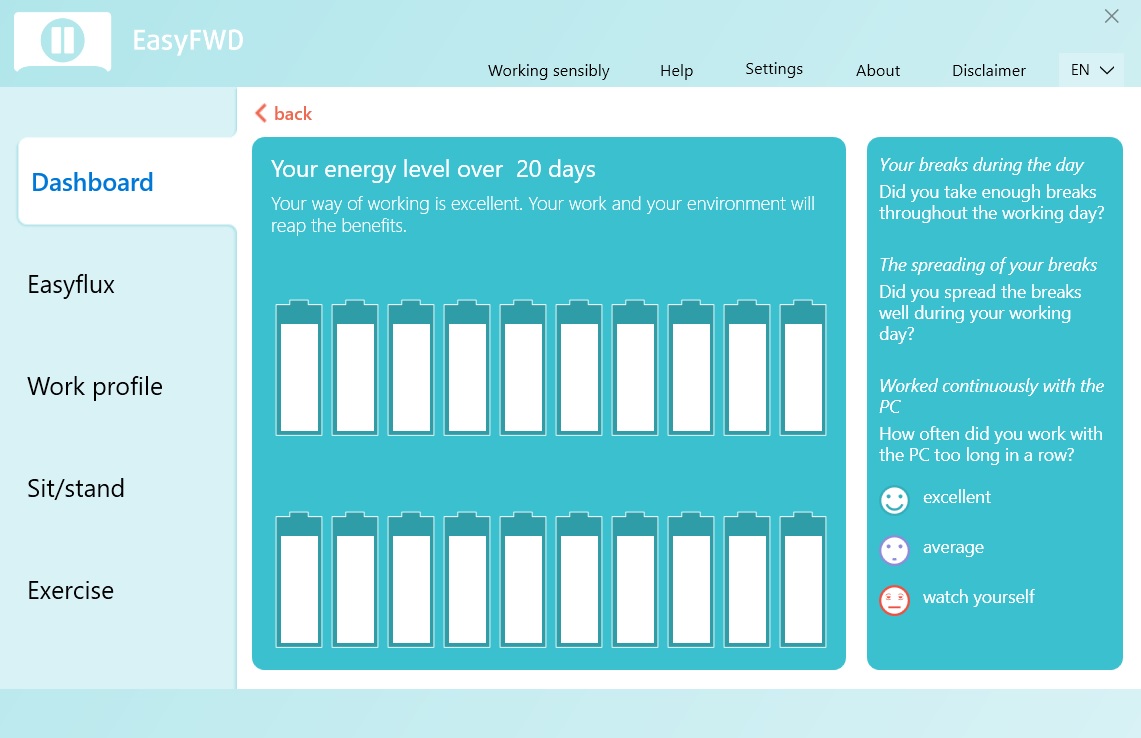
Ditt energinivå
Om du har klickat på det kommer du att se animerade batterier som går från fullt till tomt, beroende på hur du jobbade den dagen.
-
-
- Ett fullt batteri betyder att du har arbetat på ett hälsosamt och vitalt sätt, och du har tillräckligt med energi kvar.
- När batteriet är halvfullt betyder det att du är ganska upptagen, och du bör överväga att ta en paus i tid.
- När många av batterierna är tomma underminerar du din vitalitet. Vi rekommenderar att du tänker på nästa dag och tar korta pauser som passar ditt arbete. Du kommer att märka att ditt batteri automatiskt laddas upp igen.
-
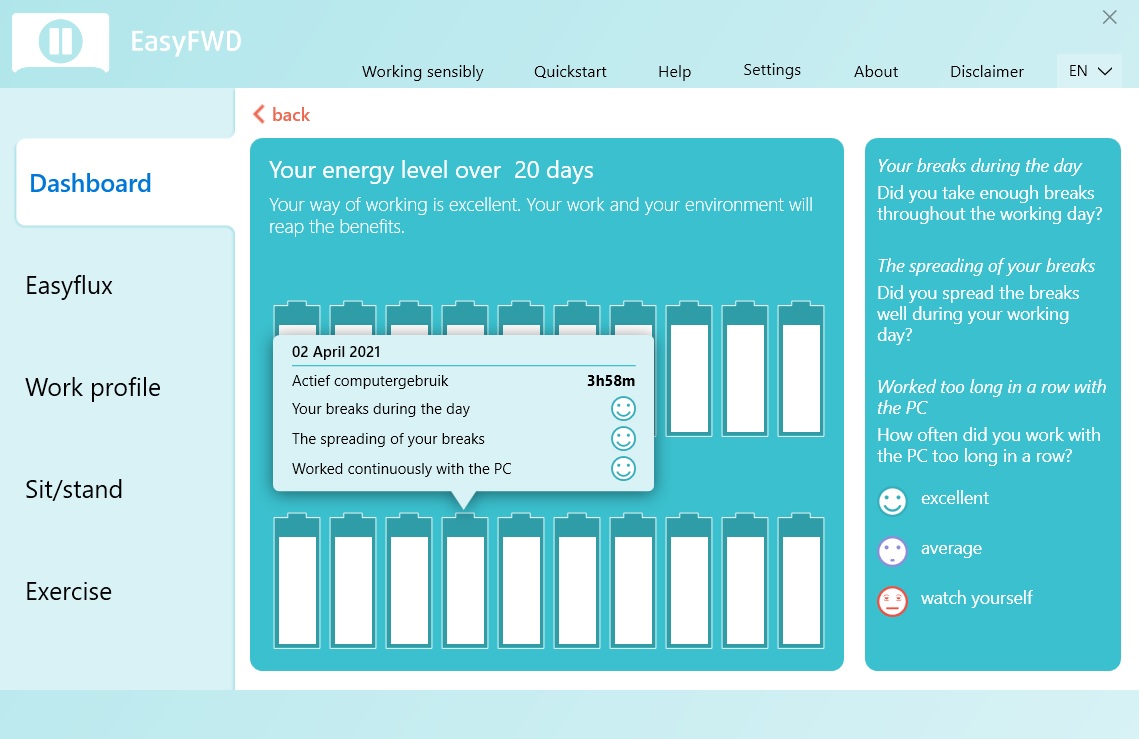
Genom att röra muspekaren över ett batteri får du information om den dagen. De tre ansiktena indikerar vad som gick bra och vad som gick fel. Det ger dig möjlighet att göra något åt det om det behövs.
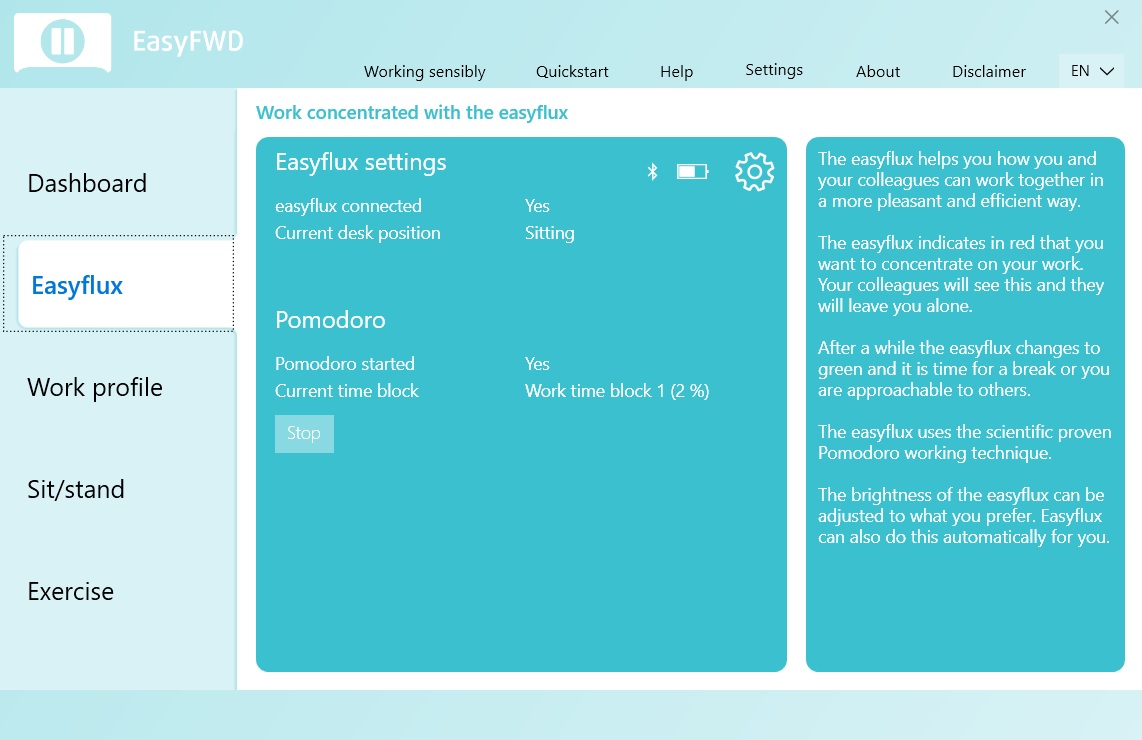
När använder du easyflux?
Du känner nog igen situationen – du har precis kommit igång, och då kommer din kollega eller barnen stormar in. Kort sagt, det är svårt att hitta tid och plats för att kunna arbeta i lugn och koncentration. Att arbeta med easyflux säkerställer koncentration och struktur i ditt arbete i sådana situationer. Det blir enklare att boka möten med kollegor på kontoret eller med familj eller partner hemma. Du kommer att märka att de låter dig vara ifred snabbare och bättre accepterar ett ”nej”.

Bakgrundsinformation om easyflux:
easyflux fungerar på grundval av den vetenskapligt bevisade Pomodoro-arbetstekniken. Du arbetar i 4 block om 25 minuter med en 5-minuters paus mellan varje block, och en 15-minuters paus efter det fjärde arbetsblocket. Pomodoro-arbetstekniken handlar huvudsakligen om att ta de 5 och 15-minuters pauserna. Dessa ser till att du arbetar mer produktivt, kreativt och med större arbetsnöjdhet
Hur fungerar easyflux:
Tryck på logoknappen, och easyflux startar en arbetsblock på 25 minuter i rött.
Efter dessa 25 minuter kommer easyflux att byta till grönt i 5 minuter för en paus, och sedan byta tillbaka till rött i 25 minuter. Du utför dessa 4 arbetsblock i rad, vilket utgör 1 Pomodoro, och efter det fjärde arbetsblocket får du en belöning och en 15-minuters paus. Ge dig själv tid för en kopp kaffe eller en trevlig pratstund med din kollega. Du har nu kunnat arbeta koncentrerat i 100 minuter. Du kan upprepa denna process flera gånger om dagen om ditt arbete kräver det.
easyflux i praktiken:
easyflux tar hänsyn till din arbetsmiljö och är utrustad med en väntmildrande funktion, bland annat. En punktklocka där easyflux visar hur länge du fortfarande arbetar, så att dina kollegor kan se när de kan kontakta dig
Du kan ta en pause i løpet av en arbeidsblokk, easyflux vil ikke være på rødt hele tiden under din fravær. easyflux tar hensyn til gangen i arbeidsblokken din. Hvis du er borte i mer enn 10 minutter, starter arbeidsblokken din på nytt.
Praktisk nok avgir easyflux av og til et vibrasjonssignal, slik at du vet at easyflux er i nærheten og du kan vurdere å bruke EasyFlux for å kunne jobbe igjen med konsentrasjon eller bruke den ved din sitte-stå bord. Denne [glem meg ikke-knappen] kan slås av eller på i EasyFWD.
Anslutning och färgkodning av easyflux:
Krav för anslutning:
- USB-kabel eller Bluetooth om det finns tillgängligt på din dator eller bärbara dator.
- EasyFWD installerat
- Windows 10
- .Net 4.5
Om allt ovan är korrekt kan du börja.
Viktigt: easyflux kan bara laddas via USB-kabeln till din dator. Koppla inte easyflux USB-kabeln till ett eluttag.
USB-anslutning:
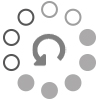
Anslut USB-kontakten till din dator och den andra kontakten till easyflux. Tryck på logoknappen en gång, och du kommer att se att easyflux med en roterande vit bakgrund söker efter anslutning med EasyFWD. Vid ett visst tillfälle lyser LED-ring helt vit en gång och släcks igen. Detta betyder att du är ansluten.
Bluetooth-anslutning:

Först går du till inställningarna på din dator och väljer ”Enheter”. Kontrollera om din bärbara dator eller dator har Bluetooth och om det är aktiverat. Om du inte ser en ”på/av”-skjutknapp betyder det att din dator eller bärbara dator inte har Bluetooth, och du kan använda USB-anslutningen istället.
Du har Bluetooth och det är aktiverat. Du trycker på knappen, och först ser du att easyflux blir rött (om ringen är helt röd, släpp knappen), du håller knappen nere tills du ser en blå roterande bakgrund visas. Du släpper knappen, och easyflux söker efter Bluetooth-anslutning med EasyFWD. Vid ett visst tillfälle lyser LED-ring helt vit en gång och släcks igen. Detta betyder att du är ansluten.
Färg för koncentrerat arbete:
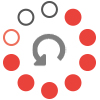
Du trycker på knappen en gång, och LED-ring blir röd. När de 25 minuterna går ser du en LED-lampa bli vit och räkna ner. Om ringen har bara 1 röd LED-lampa kvar, kommer LED-ring sedan att lysa helt grönt i 5 minuter och räkna ner. Om du har arbetat koncentrerat i 4 block får du en belöning från easyflux och en 15-minuters paus, en slags fest.
Inaktivering av koncentrerat arbete:
Detta gör du i EasyFWD genom att gå till vänstermenyn ”easyflux”. Klicka på detta alternativ och klicka på ”Stopp”.
easyflux stängs också av när datorn eller den bärbara datorn stängs av eller går i viloläge. Observera också att om du stänger den bärbara datorn stänger easyflux av sig.
Paus signal:
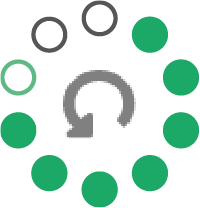
Efter 25 minuters koncentrerat arbete kommer easyflux att ändra sig från rött till grönt i 5 minuter. Under dessa 5 minuter kan du ta en paus, ta en promenad eller vara tillgänglig. Precis som i arbetsblocket räknas pausen ned av väntmildranden. Ett bra tips är att easyflux inte bara handlar om arbete, utan mer om att ta dessa pauser. Dessa pauser hjälper dig att bli mer produktiv och kreativ och att göra ditt arbete med större arbetsnöjdhet. Det är roligt att få ditt arbete gjort!
2 minuter frånvarande:
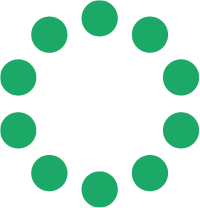
Du är borta en stund och inaktiv i mer än 2 minuter med din dator. easyflux blir helt grönt för att indikera att du inte är närvarande eller att du gör annat arbete. Om du kommer tillbaka inom 10 minuter fortsätter arbetsblocket där du lämnade det. Om du är borta längre än 10 minuter börjar arbetsblocket om.
Halvvägs genom belöning:
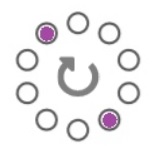
En Pomodoro är 100 minuter lång, och om du slutför den med avbrott får du belöningen som beskrivs nedan. Halvvägs genom ger easyflux också en belöning i form av 2 lila lampor som snurrar runt. Nu vet du att du har lyckats arbeta koncentrerat i 50 minuter. Det är bra att du har uppnått det, och det är värt att fira lite.
Full belöning:
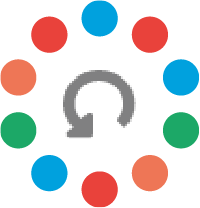
Du kan få en belöning från EasyFlux på 2 sätt:
- Du har arbetat korrekt enligt din arbetsprofil idag, och du kommer att få en full belöning.
- Du har arbetat koncentrerat, slutfört de 4 arbetsblocken och tagit pauserna mellan dem fullständigt. Detta är värt en riktig paus på 15 minuter för en trevlig pratstund eller en god kopp kaffe.
- Idén är också att du måste ta minst 70% av paustiden under de första tre gröna pauserna som erbjuds (dvs. 10 minuter och 30 sekunder), annars kommer du inte att se belöningen. I slutändan handlar det om att ta pauser.
Att stänga av easyflux-enheten själv:
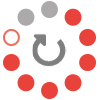
Du trycker på knappen och håller den nere tills LED-ring är helt röd, och sedan släpper du den. easyflux stängs av.
Dvala-läge på easyflux:
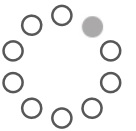
När din dator går i viloläge går också easyflux i viloläge och visar 1 LED-lampa som brinner svagt vitt. När du kommer tillbaka och aktiverar din dator kontaktar easyflux automatiskt EasyFWD vitality-programvaran och fortsätter där du slutade, eller så börjar ditt arbetsblock om om du har varit borta längre än 10 minuter.
Indikation att batteriet är nästan tomt:

Hela ringen blinkar orange, batteriet är nästan tomt. Anslut med USB-kabeln. När den orangea blinkningen stannar kan du använda easyflux igen.
easyflux behöver en uppdatering:
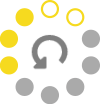
Roterande gult ljus, EasyFlux uppdateras från EasyFWD. Det tar 6 till 8 minuter.
Vad du bör göra om easyflux inte reagerar omedelbart efter att du har anslutit den till din PC via Bluetooth eller USB-kabel:
Du kommer att se en vit roterande söklampa på easyflux. Detta indikerar att easyflux försöker etablera en anslutning med EasyFWD Vitality-programvaran. Om det tar lite för lång tid kan du göra följande för att påskynda anslutningen:
- Stäng EasyFWD Vitality-programvaran genom att högerklicka på ikonen längst ned till höger på din skärm. Du kan avsluta EasyFWD här, klicka ”ja”, och EasyFWD kommer att stängas. Klicka på ”Start” längst ned till vänster och öppna EasyFWD Vitality-programmet. EasyFWD Vitality-programvaran kommer att starta om, och anslutningen med easyflux kommer nu att etableras.
- Gå till dina PC-inställningar genom att klicka på ”Start” längst ned till vänster och välja ”Inställningar.” Välj ”Enheter” och se till att Bluetooth-reglaget är inställt på ”På” (om det inte är det, sätt det till ”På”). Stäng av Bluetooth i 10 sekunder och slå sedan på det igen. Anslutningen med easyflux kommer att etableras.
- Se till att enheten är korrekt parkopplad med din PC och är korrekt ansluten. Starta om både easyflux och datorn.
- Kontrollera inställningarna för EasyFWD. Se till att inställningarna för EasyFWD är konfigurerade korrekt och att easyflux-enheten är vald som aktivt arbetsalternativ.
- Kontrollera batteriet i easyflux. Om batteriet är urladdat kan det påverka enhetens prestanda. Anslut den via USB-kabeln för att ladda den fullt.
- Uppdatera easyflux firmware. Se till att enhetens firmware är uppdaterad till den senaste tillgängliga versionen. Du kan kontrollera detta i EasyFWD-kontrollpanelen och utföra uppdateringen om det behövs.
- Automatiska Windows-uppdateringar är aktiverade för nästan alla. Fram till Windows 10 är anslutning till datorn inte ett problem och kommer inte att orsaka några problem. Från och med Windows 11 har automatiska uppdateringar gjort att vissa enheter inte längre känns igen som standard, vilket förhindrar att easyflux (FWD9235) visas när du vill lägga till och ansluta den till din dator. Här är vad du behöver göra:
- Klicka på ”Start”-knappen och gå till ”Inställningar.”
- Klicka på ”Bluetooth och enheter.”
- Klicka på alternativet ”Visa fler enheter.”
- Bläddra ned tills du hittar ”Upptäckt av Bluetooth-enheter.” Den bör vara inställd på ”Standard.”
- Klicka på pilen bredvid den och ändra den till ”Avancerad.”
- När du vill ansluta (lägga till en enhet) kommer du att se FWD9235 visas, och du kan ansluta den till din dator.
Om problemet kvarstår kan du kontakta EasyFWD:s tekniska support för ytterligare hjälp.
Hvilken arbeidsprofil ønsker jeg å jobbe med.”
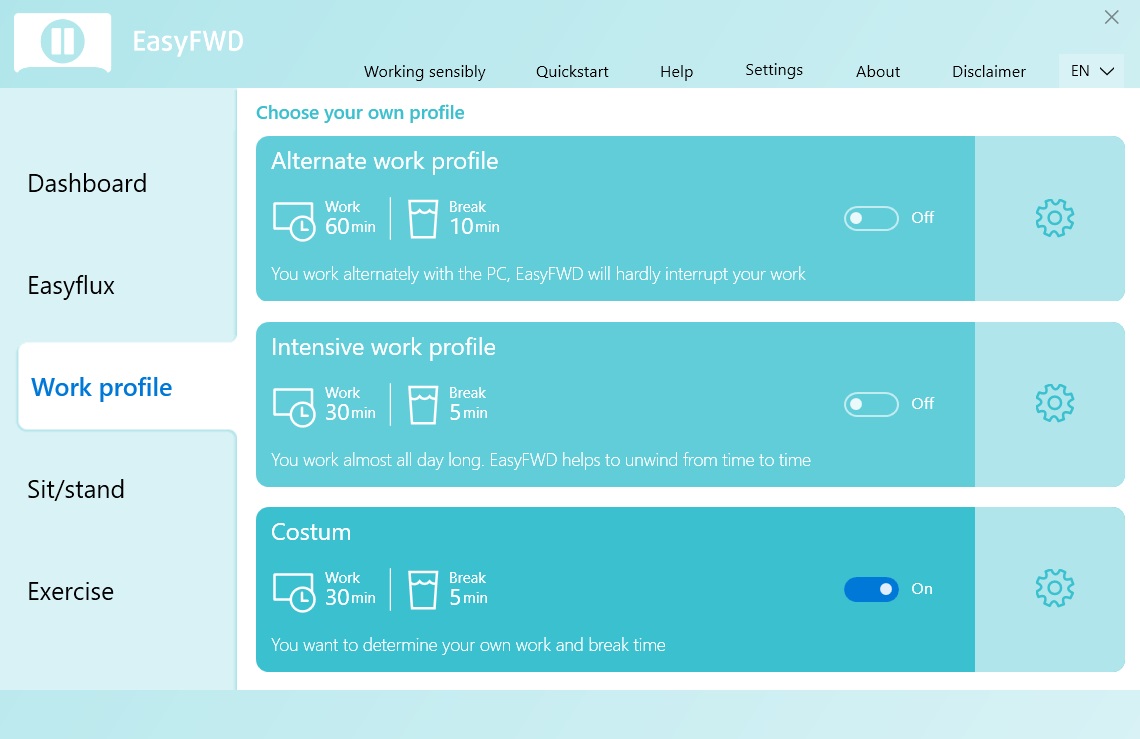
EasyFWD har 3 arbetsprofiler för dig.
1) Du väljer den varierade arbetsprofilen:
Som namnet antyder arbetar du växelvis med din dator eller bärbara dator, och EasyFWD kommer knappt att avbryta ditt arbete. I princip vet du att du tar tillräckligt med pauser, men då och då vill du att EasyFWD avbryter dig när du är upptagen. På så sätt kan du stå upp en stund, sitta rakt i stolen, osv.
Inställningen är 60 minuters arbete och 10 minuters paus.
2) Du väljer en intensiv arbetsprofil:
Du arbetar nästan hela dagen med din dator och har svårt att ta pauser från den. EasyFWD hjälper dig att koppla av då och då och ta en paus från ditt hektiska arbete. Så svårt som det kan vara ibland har det att ta en paus en funktion, nämligen att du återfår energi. Om du gör detta regelbundet kommer du att märka att du kan fortsätta ditt arbete på ett mer bekvämt och vitalt sätt.
Inställningen är 30 minuters arbete och 5 minuters paus.
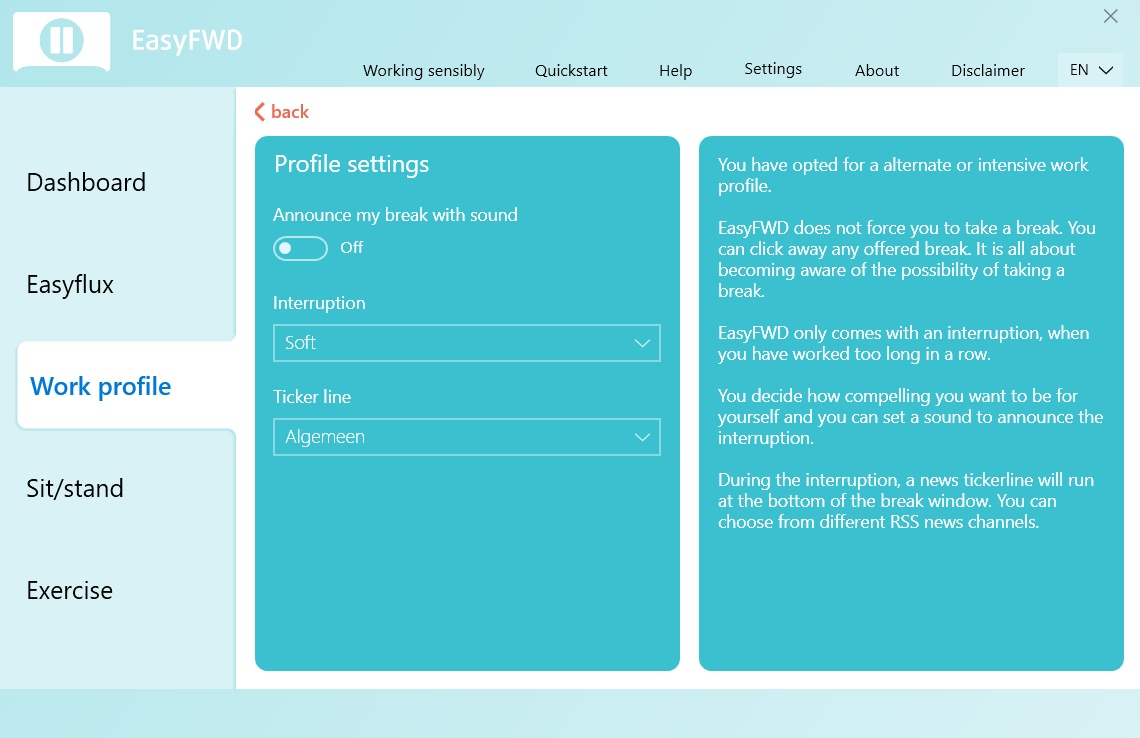
Genom att klicka på kugghjulet kan du anpassa EasyFWD som du vill, så kraftfull som du vill ha den.
- Hård betyder: du kommer att se meddelandet, och sedan kommer pausen ändå. Du kan alltid avbryta pausalarmet själv.
- Mjuk betyder: du kommer att se en varning, men om du fortsätter arbeta kommer varningen att försvinna, och du kommer inte att få en paus. Den här inställningen är avsedd att göra de hälsosamma bland oss medvetna och störa dem så lite som möjligt.
- Om du väljer ”ledig idag” kommer EasyFWD inte att ge några aviseringar bara för den dagen. Använd detta om du verkligen inte vill bli störd under en dag.
- Om du väljer ”av” kommer EasyFWD inte längre att ge aviseringar. EasyFWD förblir aktiv i bakgrunden, och du kan alltid se dina data på instrumentbrädan. Du kan naturligtvis alltid aktivera EasyFWD igen.
Du kan välja en informationsrad som visas längst ned i pausfönstret.
Om du installerar EasyFWD för första gången är standardinställningen; varierad arbetsprofil med mjuk varning. Som ny användare är denna standardinställning mest bekväm och ger dig tillräcklig uppmärksamhet.
3) Du väljer en anpassad arbetsprofil:
Du kan anpassa den här arbetsprofilen efter dina önskemål. Vi rekommenderar dock alltid att du gör detta tillsammans med en expert. Den här arbetsprofilen används vanligtvis för personer med fysiska besvär som RSI, nack- och axelsmärta, armsmärta, ländryggssmärta, osv.
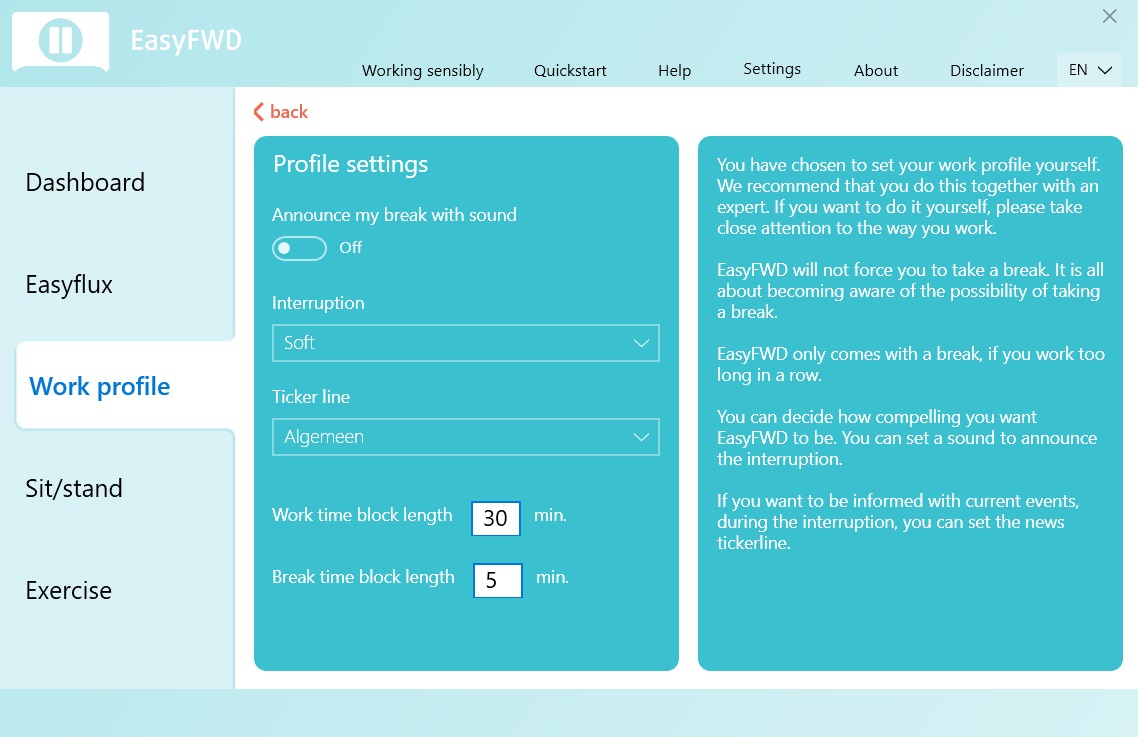
OBS: EasyFlux ger en grön ljussignal under en paus för att indikera att du kan ta en paus och komma bort från din dator eller bärbara dator.
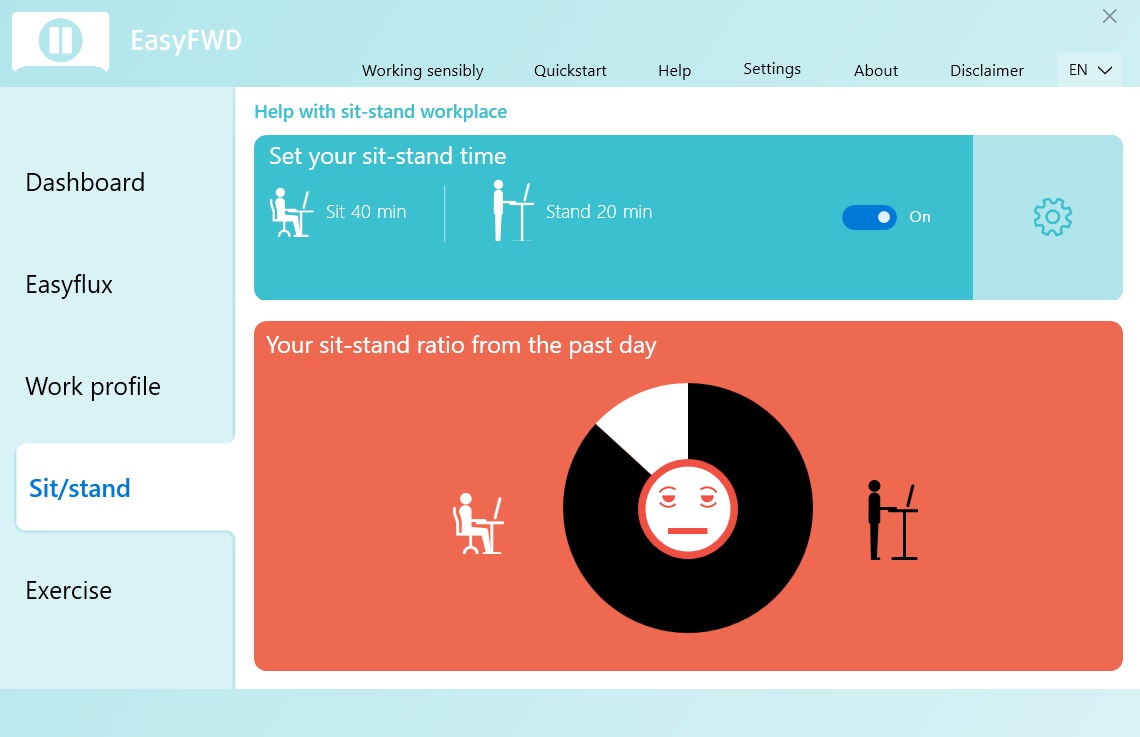
Sitt-stå-bord
Hur man rör sig runt på kontoret är en stor utmaning. En av lösningarna är sitt-stå-bordet, ett bord som kan justeras från sittande till stående position. Många företag har reagerat på detta, men i praktiken visar det sig nu att hanteringen av ett sitt-stå-bord är svårare än förväntat.
easyflux kan hjälpa dig och stimulera dig att använda sitt-stå-bordet bättre. Du kan ställa in din egen tid för sittande och stående, och som ett resultat kommer du att få en vänlig vit ljusindikation från easyflux för att justera bordet till en högre eller lägre arbetsposition.
Du har valet mellan endast en vit ljusindikation på EasyFlux, endast ett meddelande på din skärm eller båda.
Vad du ser:

Vit ljusindikation på easyflux:
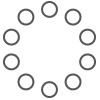
Du kan alltid klicka bort meddelandet på skärmen, eller det försvinner när du har höjt eller sänkt bordet med mer än 20 cm.
EasyFlux håller koll på hur länge du har suttit eller stått under dagen. Om du använder ditt bord på ett hälsosamt sätt bör 30% av din arbetsdag vara i stående position. Detta ställs automatiskt in. Om du sitter i rätt proportion kommer smiley-ansiktet att se mer nöjt ut.
Bara en fakta: Att växla mellan sittande och stående har en gynnsam effekt på ditt kolesterol. Se till att du inte står i mer än 1 timme i sträck eller sitter i 2 timmar i sträck.
Självklart anser både EasyFWD och easyflux att om du gör bra ifrån dig bör du också bli belönad. Du kommer att se en belöning i slutet av en väl utförd Pomodoro eller vid arbetsdagens slut om du har utfört din arbetsprofil bra.
I ”inställningar” kan du ange hur ofta och om du vill se belöningen. Till exempel vid arbetsdagens slut eller efter 5, 10, 15 eller 20 arbetsdagar.
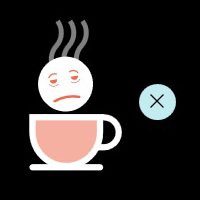
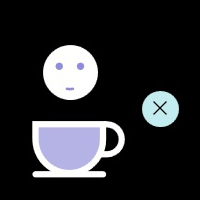
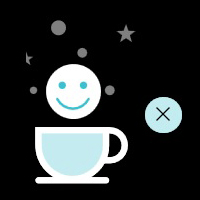
EasyFWD ger också tips om arbetsstil och kroppshållning. Dessa visas under en energiökning. Tipsen växer till en stor ballong. Du kan klicka på den här och tipset försvinner, eller så kan du låta tipset vara ifred, och det försvinner automatiskt.
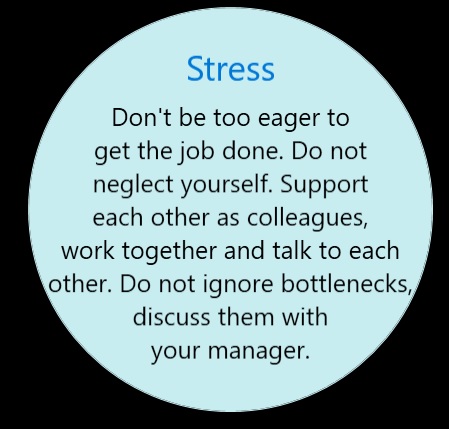
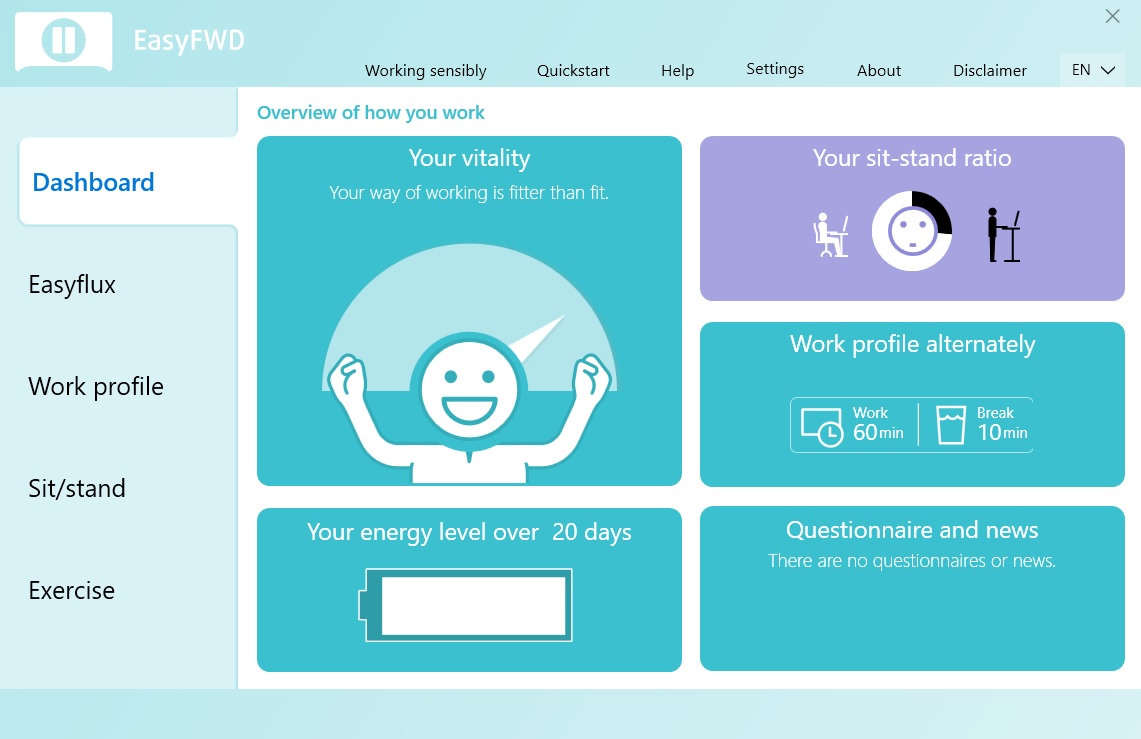
”Spørreskjema og nyheter”?
Hvis selskapet du jobber for bruker EasyAnalyse, kan helse- og sikkerhetseksperten eller HR-lederen sende deg et spørreskjema eller en publikasjon. Dette kan være for forskning eller for å gi informasjon, slik at man kan utvikle bedre forebyggende tiltak. Dette vil automatisk vises på skjermen din. Når du avbryter spørreskjemaet eller publikasjonen, vises det en lenke under ”Spørreskjema og nyheter”. Ved å klikke på lenken kan du åpne spørreskjemaet eller publikasjonen. På denne måten kan du selv bestemme når du ønsker å se eller svare på dette.
Det er en tidsperiode knyttet til spørreskjemaet eller publikasjonen. Når denne perioden er utløpt, vil meldingen ”Det er et spørreskjema eller en publikasjon klar for deg” forsvinne og endres til ”Det er ingen spørreskjemaer eller publikasjoner”.
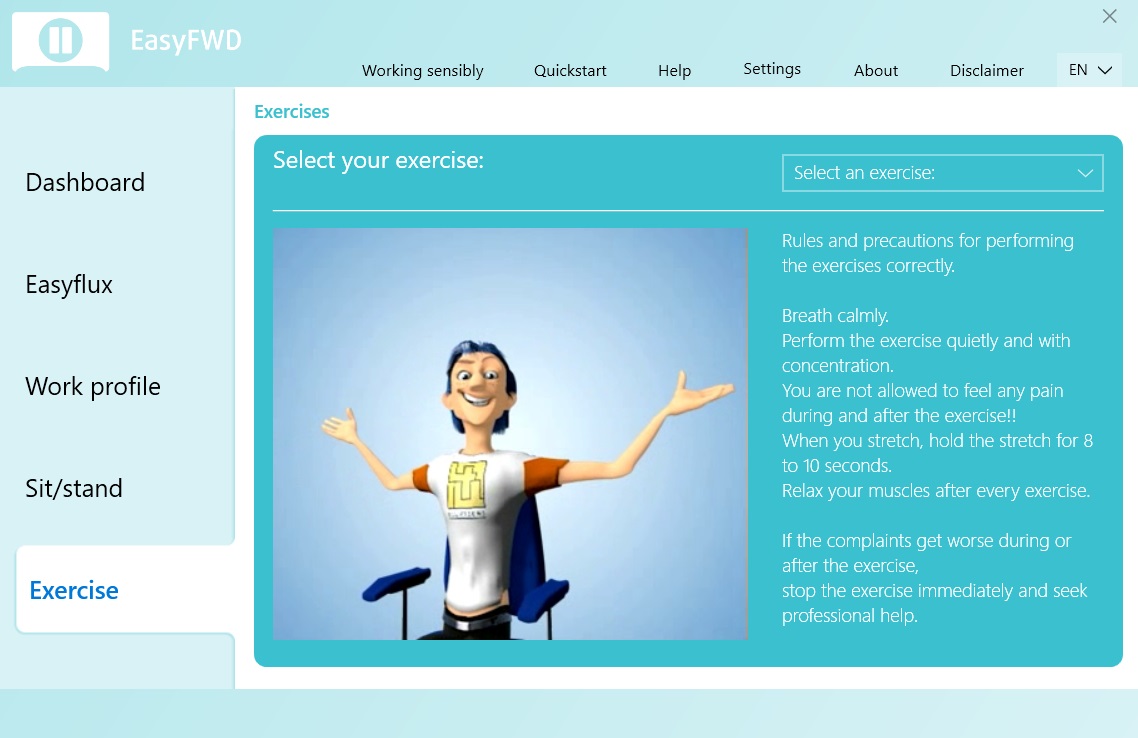
Du kommer att se mig igen under övningarna. Tillsammans med Sophie visar jag några övningar som är mycket enkla att utföra på arbetsplatsen. Följ anvisningarna för hur du utför övningen. ”Smärta är vinst” gäller inte under eller efter övningen!
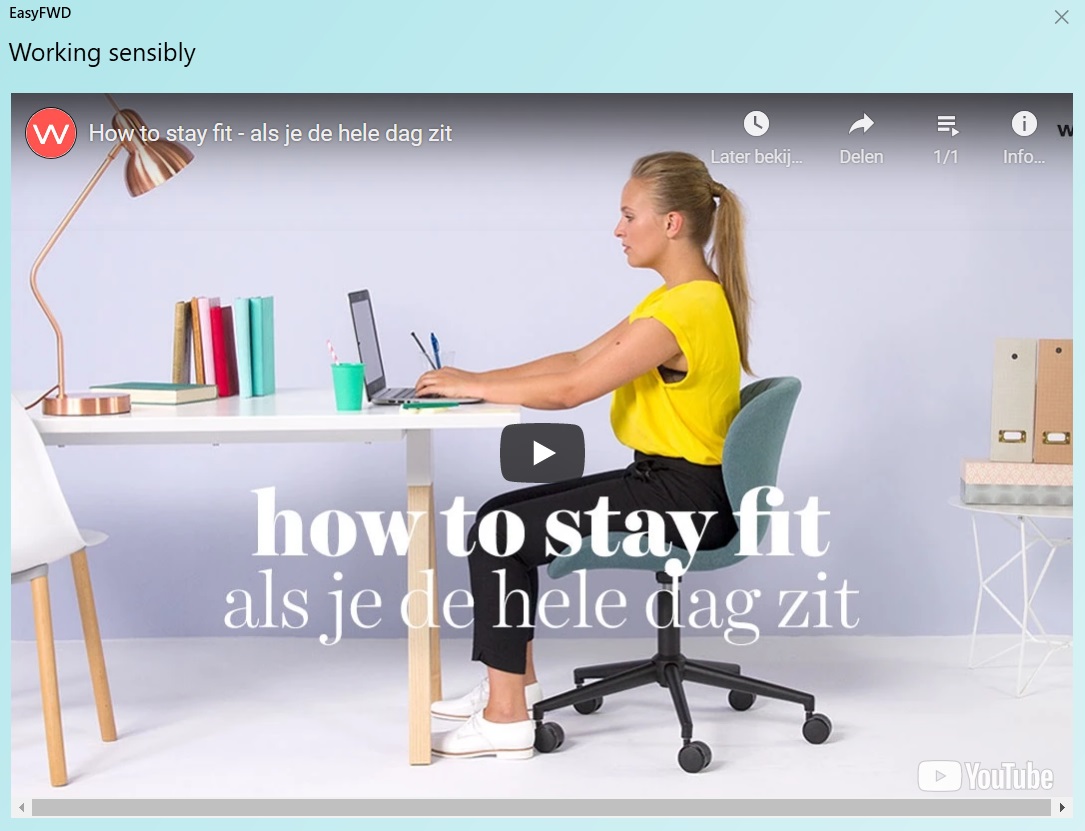
Om du har installerat EasyFWD för första gången kommer du att se en engångsinstruktionsvideo om övningar du kan utföra på arbetsplatsen. Du kan klicka bort den här och titta på den senare genom att klicka på ”Frisk arbetsmiljö.”
Maximal arbetstid och programinnställninger
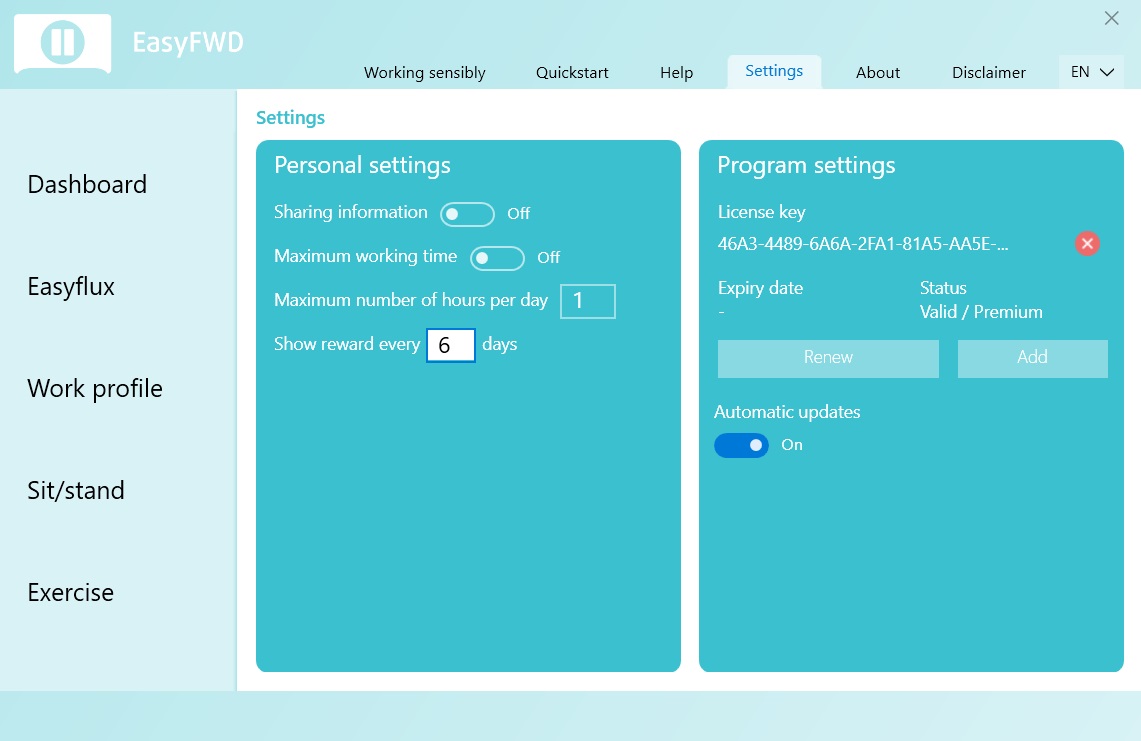
I samarbete med din hälso- och säkerhetsexpert kan en maximal arbetstid sättas.
Standardinställningen är 6 timmar per dag. Om du närmar dig 6-timmarsgränsen kommer du att få två varningar. En 15 minuter i förväg och en 5 minuter i förväg.
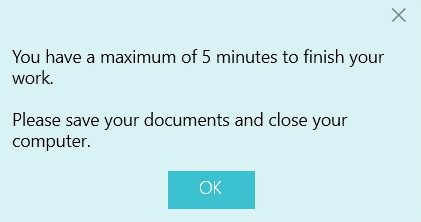
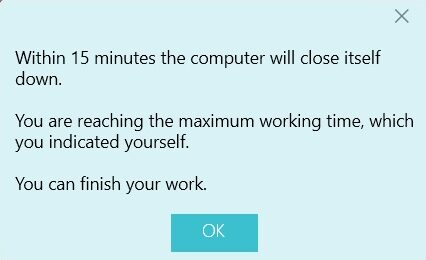
Om du fortsätter tills de 6 timmarna är nådda kommer EasyFWD att stänga av ditt tangentbord, och du kan stänga av din dator med musen och spara det du arbetar med. Du kan alltid starta om datorn och arbeta igen i 6 timmar.
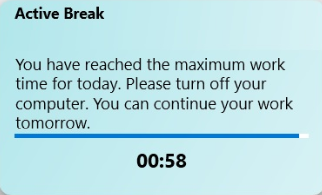
Att sätta en maximal arbetstid är avsett för personer med klagomål eller för att skydda personer från sig själva.
Programinställningar:
Programinställningar handlar främst om nya uppdateringar, versioner och licenskod. Den här delen spelar inte så stor roll för dig. Den är för IT-chefen som behöver den här delen för att ange licenskoden och distribuera EasyFWD. Självklart har vi också en installationsmanual som du alltid kan be om.”
Integritet och dataskydd är av stor betydelse i dagens digitala värld. Förutom att EasyFWD är fullständigt i linje med GDPR, säger vår ansvarsfriskrivning att vi är åtagna att skydda dina data och inte kan ge eller dela dem med tredje part utan ditt samtycke, om de inte används för att förbättra EasyFWD.
Men med EasyFWD har du också möjlighet att skydda dina användardata själv. Du kan stänga av [Datadelning] i inställningarna. Dina data kommer då att förbli på din egen dator. Observera dock att ingen central instans kommer att ha insyn i din vitalitet. Du har då kontroll och ansvar för detta själv.
På:
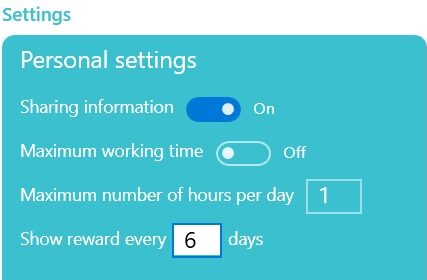
Av:
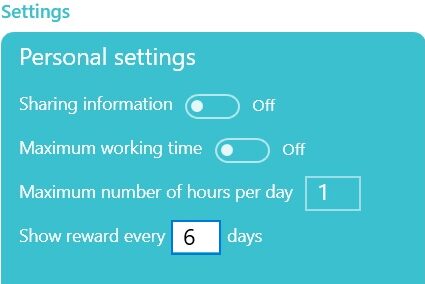 ”
”
EasyFWD tar hänsyn till hur du arbetar och stör dig inte av sig själv. EasyFWD kommer bara med ett meddelande när det är nödvändigt. Meddelandet visas eftersom ditt arbetsmönster inte följer den arbetsplan du har satt för dig själv. Om du ofta får en paus arbetar du ofta för länge i sträck. Det är användbart att justera ditt arbete enligt detta, ta pausen, gå bort från datorn osv., eller ställa in en annan arbetsprofil.
EasyFWD fungerar enligt följande:
Låt oss säga att du har ställt in 30 minuters arbete och 5 minuters paus. Eftersom EasyFWD tar hänsyn till de avbrott du tar betyder det att om du till exempel har pratat i telefon i 3 minuter kommer du bara att få en paus på 2 minuter efter den halvtimmen. Om samtalet varade längre än 5 minuter kommer du inte att erbjudas en paus, och räkningen börjar om.
Ju mindre EasyFWD är på skärmen, desto sundare är din arbetsstil.
Vad ser jag när EasyFWD är aktiv?
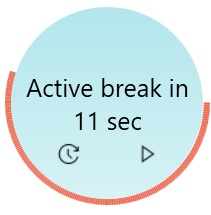
Om du har valt EasyFWD som ”mjuk” kommer du att få ovanstående meddelande längst ner till höger. Om du fortsätter att arbeta kommer detta meddelande att försvinna automatiskt efter 20 sekunder. Du kan fortfarande välja att ta pausen under dessa 20 sekunder. Den här inställningen är avsedd att göra dig uppmärksam och störa dig så lite som möjligt.
Om du har valt EasyFWD som ”hård” kommer du att få samma meddelande, bara skillnaden är att pausen faktiskt kommer och krysset i meddelandet försvinner. Du kan räkna ner de 20 sekunderna och avsluta din mening, du kan starta pausen direkt genom att klicka på [play], eller så kan du skjuta upp avbrottet i 5 minuter genom att klicka på [timer].
[play] / [timer]
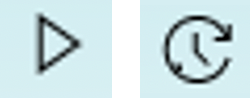
Pausen kommer att visas mitt på skärmen av sig själv. Du kan alltid avbryta detta meddelande genom att klicka på krysset eller stoppknappen. I meddelandet kommer du att se tips, övningar och en nyhets-ticker med rubriker från dagen.